クルマのある暮らしをもっと豊かに。
カーライフ・ウェブメディア。
これからクルマを購入する方も、
すでにトヨタ車に乗っている方も楽しめる、
クルマにまつわるさまざまな情報を配信します。
 人気記事ランキング RANKING
人気記事ランキング RANKING
 人気のワード KEYWORDS
人気のワード KEYWORDS
- 新車
- 中古車
- 買い方
- 選び方
- 乗り方
- カーシェア
- コンパクト
- セダン
- ミニバン
- SUV
- ワゴン
- スポーツ
- FCEV(燃料電池自動車)
- PHEV(プラグインハイブリッド車)
- HEV(ハイブリッド車)
- GR
- 福祉車両(ウェルキャブ)
- 価格・グレード
- 機能・性能
- 燃費
- 安全
- 災害
- 購入
- 法人
- お役立ち
- インタビュー
- 試乗インプレッション
- 自動車保険
- メンテナンス
- タイヤ
- ランキング
- ドライブ
- アルファード
- カローラ スポーツ
- クラウン
- シエンタ
- C-HR
- 86
- ハリアー
- アクア
- プリウス
- MIRAI
- ヤリス クロス
- ライズ
- RAV4
- 価格・グレード
- アウトドア
- キャンプ
- クルマ旅
- ランドクルーザー プラド
- ルーミー
- ノア
- ヴォクシー
- アルファード
- 納車待ちのお客様へ
- BEV(電気自動車)
- T-Connect
- トヨタのコネクティッドサービス
- カローラ クロス
- ランドクルーザー
- クラウン
- 車中泊
- ヴェルファイア
- ヤリス
もっと見る-
 【初心者の方】初心者マークはいつまで・どこに?貼る位置やルールについてご紹介! クルマを楽しむ 2025.12.22
【初心者の方】初心者マークはいつまで・どこに?貼る位置やルールについてご紹介! クルマを楽しむ 2025.12.22  お子さま連れのファミリーにおすすめ!東京から日帰り♪年末年始・お正月の関東お出かけスポット7選 クルマを楽しむ 2025.11.07
お子さま連れのファミリーにおすすめ!東京から日帰り♪年末年始・お正月の関東お出かけスポット7選 クルマを楽しむ 2025.11.07  【2025年最新】9月の一部改良で何が変わった? 定番ファミリーミニバン、ノア&ヴォクシー徹底比較 選び方 2025.10.17
【2025年最新】9月の一部改良で何が変わった? 定番ファミリーミニバン、ノア&ヴォクシー徹底比較 選び方 2025.10.17  【初心者の方】初めてのクルマ選び!選び方から買い方までご紹介! 知識 2025.10.03
【初心者の方】初めてのクルマ選び!選び方から買い方までご紹介! 知識 2025.10.03  東京から日帰りで楽しむ山登り・ハイキング!おすすめお出かけスポット7選 クルマを楽しむ 2025.09.12
東京から日帰りで楽しむ山登り・ハイキング!おすすめお出かけスポット7選 クルマを楽しむ 2025.09.12  関東おすすめ水族館!東京から日帰りで楽しめる♪お出かけスポット7選 クルマを楽しむ 2025.08.08
関東おすすめ水族館!東京から日帰りで楽しめる♪お出かけスポット7選 クルマを楽しむ 2025.08.08  【2025年最新版】トヨタのSUV全ラインアップを完全網羅 クロスオーバー車やクロスカントリー車の違いもわかりやすく解説 知識 2025.07.28
【2025年最新版】トヨタのSUV全ラインアップを完全網羅 クロスオーバー車やクロスカントリー車の違いもわかりやすく解説 知識 2025.07.28  東京から日帰りでプール!夏を満喫♪おすすめのお出かけスポット14選 クルマを楽しむ 2025.07.11
東京から日帰りでプール!夏を満喫♪おすすめのお出かけスポット14選 クルマを楽しむ 2025.07.11  コンパクトSUVとコンパクトハイトワゴン、買うならどっち? トヨタの『ライズ』と『ルーミー』を徹底比較 選び方 2025.06.23
コンパクトSUVとコンパクトハイトワゴン、買うならどっち? トヨタの『ライズ』と『ルーミー』を徹底比較 選び方 2025.06.23  雨の日でも遊べる!東京から日帰りドライブ♪おすすめお出かけスポット14選 クルマを楽しむ 2025.06.13
雨の日でも遊べる!東京から日帰りドライブ♪おすすめお出かけスポット14選 クルマを楽しむ 2025.06.13  クラウン(スポーツ)と自然の中で過ごす余暇。 セカンドホーム『SANU 2nd Home』という選択肢 クルマを楽しむ 2025.05.30
クラウン(スポーツ)と自然の中で過ごす余暇。 セカンドホーム『SANU 2nd Home』という選択肢 クルマを楽しむ 2025.05.30  クロスオーバー、スポーツ、セダン、エステート 4つの新しい『クラウン』シリーズ徹底比較 Part.1概要 セダン 2025.05.30
クロスオーバー、スポーツ、セダン、エステート 4つの新しい『クラウン』シリーズ徹底比較 Part.1概要 セダン 2025.05.30  クロスオーバー、スポーツ、セダン、エステート 4つの新しい『クラウン』シリーズ徹底比較 Part.2エクステリア比較 セダン 2025.05.30
クロスオーバー、スポーツ、セダン、エステート 4つの新しい『クラウン』シリーズ徹底比較 Part.2エクステリア比較 セダン 2025.05.30  クロスオーバー、スポーツ、セダン、エステート 4つの新しい『クラウン』シリーズ徹底比較 Part.3インテリア比較 セダン 2025.05.30
クロスオーバー、スポーツ、セダン、エステート 4つの新しい『クラウン』シリーズ徹底比較 Part.3インテリア比較 セダン 2025.05.30  ゲリラ豪雨から愛車を守る!遭遇時の正しい対処・注意するポイントを解説! 安全 2025.05.16
ゲリラ豪雨から愛車を守る!遭遇時の正しい対処・注意するポイントを解説! 安全 2025.05.16  オリジナルアイテムを作ろう!東京から日帰り♪関東ものづくり体験スポット13選 クルマを楽しむ 2025.04.25
オリジナルアイテムを作ろう!東京から日帰り♪関東ものづくり体験スポット13選 クルマを楽しむ 2025.04.25  春のおでかけにおすすめ!東京から日帰りで楽しむ遊園地・テーマパーク13選 クルマを楽しむ 2025.04.09
春のおでかけにおすすめ!東京から日帰りで楽しむ遊園地・テーマパーク13選 クルマを楽しむ 2025.04.09  冬の運転アドバイス!安全運転をするための注意点とコツ、事前準備を紹介 知識 2024.12.20
冬の運転アドバイス!安全運転をするための注意点とコツ、事前準備を紹介 知識 2024.12.20  オールシーズンタイヤって雪道を走ってもいいの? 夏用タイヤやスタッドレスタイヤと何が違うの? 知識 2024.11.29
オールシーズンタイヤって雪道を走ってもいいの? 夏用タイヤやスタッドレスタイヤと何が違うの? 知識 2024.11.29  冬ドライブにおすすめ!冬景色・温泉が楽しめる♪関東日帰りスポット14選 クルマを楽しむ 2024.11.15
冬ドライブにおすすめ!冬景色・温泉が楽しめる♪関東日帰りスポット14選 クルマを楽しむ 2024.11.15  秋のドライブにおすすめ!東京から日帰りで楽しむ、紅葉スポット14選♪ クルマを楽しむ 2024.10.17
秋のドライブにおすすめ!東京から日帰りで楽しむ、紅葉スポット14選♪ クルマを楽しむ 2024.10.17  トヨタの人気SUV買うならどっち? 『クラウン(スポーツ)』と『ハリアー』を徹底比較 SUV 2024.10.11
トヨタの人気SUV買うならどっち? 『クラウン(スポーツ)』と『ハリアー』を徹底比較 SUV 2024.10.11  【2024年10月】トヨタモビリティ東京おすすめの1台 新しいカタチのSUV『クラウン(スポーツ)』 SUV 2024.10.11
【2024年10月】トヨタモビリティ東京おすすめの1台 新しいカタチのSUV『クラウン(スポーツ)』 SUV 2024.10.11  愛犬・愛猫たちと一緒に♪ペットと泊まれる!おすすめ宿泊スポット12選 クルマを楽しむ 2024.09.27
愛犬・愛猫たちと一緒に♪ペットと泊まれる!おすすめ宿泊スポット12選 クルマを楽しむ 2024.09.27  愛車の美しさを長期間保つ、カーケアの秘訣を伝授 【洗車のプロが教える!】正しいクルマの洗い方 知識 2024.09.09
愛車の美しさを長期間保つ、カーケアの秘訣を伝授 【洗車のプロが教える!】正しいクルマの洗い方 知識 2024.09.09  夏のドライブにおすすめ!東京から日帰りで楽しむ関東避暑地スポット14選 クルマを楽しむ 2024.08.08
夏のドライブにおすすめ!東京から日帰りで楽しむ関東避暑地スポット14選 クルマを楽しむ 2024.08.08  海外旅行でクルマを運転するにはどうすればいいの? 2024年6月、国外運転免許証を取得してタイ・バンコクでレンタカーを借りて運転してみた! クルマを便利に 2024.08.05
海外旅行でクルマを運転するにはどうすればいいの? 2024年6月、国外運転免許証を取得してタイ・バンコクでレンタカーを借りて運転してみた! クルマを便利に 2024.08.05  5ナンバーと3ナンバーの違い!気になるサイズは?税金は?維持費は?3ナンバーのメリットもあわせて解説! 知識 2024.07.31
5ナンバーと3ナンバーの違い!気になるサイズは?税金は?維持費は?3ナンバーのメリットもあわせて解説! 知識 2024.07.31  ソロキャンプ向け!大自然でおひとり様満喫♪関東おすすめキャンプ場14選 クルマを楽しむ 2024.07.22
ソロキャンプ向け!大自然でおひとり様満喫♪関東おすすめキャンプ場14選 クルマを楽しむ 2024.07.22  正しいシートやステアリングの調整方法を知っていますか? 長時間運転しても疲れないドライビングポジション 知識 2024.07.12
正しいシートやステアリングの調整方法を知っていますか? 長時間運転しても疲れないドライビングポジション 知識 2024.07.12  今さら聞けない『HEV(HV)/BEV/PHEV/FCEV』の違いって何? そのメリットや選び方、トヨタ車の車種ラインアップもわかりやすく解説 知識 2024.06.17
今さら聞けない『HEV(HV)/BEV/PHEV/FCEV』の違いって何? そのメリットや選び方、トヨタ車の車種ラインアップもわかりやすく解説 知識 2024.06.17  まるで外国♪海外旅行気分を楽しむ推し旅、関東おすすめスポット14選! クルマを楽しむ 2024.06.17
まるで外国♪海外旅行気分を楽しむ推し旅、関東おすすめスポット14選! クルマを楽しむ 2024.06.17  【初心者必見!】高速道路の走り方や合流の仕方などポイント・コツを紹介! 知識 2024.05.30
【初心者必見!】高速道路の走り方や合流の仕方などポイント・コツを紹介! 知識 2024.05.30  意外と知らない?間違えやすい道路標識 知識 2024.05.30
意外と知らない?間違えやすい道路標識 知識 2024.05.30  自然の中でデトックス推し旅♪心と体を癒す関東おすすめスポット14選! クルマを楽しむ 2024.04.25
自然の中でデトックス推し旅♪心と体を癒す関東おすすめスポット14選! クルマを楽しむ 2024.04.25  レトロな雰囲気漂う道の駅・ドライブイン推し旅、関東おすすめスポット7選! クルマを楽しむ 2024.04.08
レトロな雰囲気漂う道の駅・ドライブイン推し旅、関東おすすめスポット7選! クルマを楽しむ 2024.04.08  新型クラウン発売直前!歴代クラウンの歴史 セダン 2024.03.25
新型クラウン発売直前!歴代クラウンの歴史 セダン 2024.03.25  関東おすすめ桜スポット!ドライブで楽しむ桜推し旅お花見・桜名所14選! クルマを楽しむ 2024.03.15
関東おすすめ桜スポット!ドライブで楽しむ桜推し旅お花見・桜名所14選! クルマを楽しむ 2024.03.15  車のボディカラーを解説!選び方のポイントや違い・特徴、人気カラーを紹介! 選び方 2024.02.15
車のボディカラーを解説!選び方のポイントや違い・特徴、人気カラーを紹介! 選び方 2024.02.15  メーターパネルの警告灯・表示灯の意味と 点灯したときの対処法 安全 2024.02.05
メーターパネルの警告灯・表示灯の意味と 点灯したときの対処法 安全 2024.02.05  推し活サウナ旅♪おひとり様でも楽しめるクルマで行くおすすめサウナ7選! クルマを楽しむ 2024.01.26
推し活サウナ旅♪おひとり様でも楽しめるクルマで行くおすすめサウナ7選! クルマを楽しむ 2024.01.26  SDGsとは?トヨタの取り組み、身近なことから始められる取り組みを紹介! 知識 2023.12.27
SDGsとは?トヨタの取り組み、身近なことから始められる取り組みを紹介! 知識 2023.12.27  法人様・個人事業主様におすすめの『ヤリス』『アクア』『プリウス』 営業や取引先への移動に適したビジネスグレード特集 選び方 2023.12.27
法人様・個人事業主様におすすめの『ヤリス』『アクア』『プリウス』 営業や取引先への移動に適したビジネスグレード特集 選び方 2023.12.27  2WDと4WDで悩んだら?違いやメリット・デメリット、選び方を解説! 選び方 2023.12.20
2WDと4WDで悩んだら?違いやメリット・デメリット、選び方を解説! 選び方 2023.12.20  『あおり運転』から身を守り、事故発生時の証拠を残す ドライブレコーダーの基礎知識 知識 2023.11.30
『あおり運転』から身を守り、事故発生時の証拠を残す ドライブレコーダーの基礎知識 知識 2023.11.30  内気循環や外気循環、オートやマニュアルってなに? 今さら聞けない『カーエアコン』の使い方 知識 2023.11.17
内気循環や外気循環、オートやマニュアルってなに? 今さら聞けない『カーエアコン』の使い方 知識 2023.11.17  東京から日帰りでドライブ♪関東おすすめスポット21選を紹介! クルマを楽しむ 2023.11.08
東京から日帰りでドライブ♪関東おすすめスポット21選を紹介! クルマを楽しむ 2023.11.08  フルモデルチェンジで何が変わった?その変更点をチェック! 新旧『ヴェルファイア』徹底比較 ミニバン 2023.11.03
フルモデルチェンジで何が変わった?その変更点をチェック! 新旧『ヴェルファイア』徹底比較 ミニバン 2023.11.03  職人さんの困りごとを解決する“駆け込み寺”商用車架装専門店『CARGO BASE(カーゴベース)』が誕生! クルマを便利に 2023.09.16
職人さんの困りごとを解決する“駆け込み寺”商用車架装専門店『CARGO BASE(カーゴベース)』が誕生! クルマを便利に 2023.09.16  フルモデルチェンジで4代目が登場!その変更点をチェック! 新旧『アルファード』徹底比較 ミニバン 2023.09.16
フルモデルチェンジで4代目が登場!その変更点をチェック! 新旧『アルファード』徹底比較 ミニバン 2023.09.16  【東京近郊で探す!】愛犬とおでかけしたいおすす めのスポット10選 クルマを楽しむ 2023.09.06
【東京近郊で探す!】愛犬とおでかけしたいおすす めのスポット10選 クルマを楽しむ 2023.09.06  【2023年】エコカー減税とは?対象車や期間、 優遇金額まで詳しく解説! 知識 2023.08.31
【2023年】エコカー減税とは?対象車や期間、 優遇金額まで詳しく解説! 知識 2023.08.31  キャンプに最適な人気車種5選!おすすめのボディ タイプや車選びのポイントも解説 クルマを楽しむ 2023.07.12
キャンプに最適な人気車種5選!おすすめのボディ タイプや車選びのポイントも解説 クルマを楽しむ 2023.07.12  かわいいも乗りやすいも叶えたい!おすすめの 人気車種6選と選ぶポイントもご紹介 選び方 2023.06.07
かわいいも乗りやすいも叶えたい!おすすめの 人気車種6選と選ぶポイントもご紹介 選び方 2023.06.07  新卒に人気の車種5選!予算の立て方やおすすめの乗 り方についても解説 買い方 2023.05.31
新卒に人気の車種5選!予算の立て方やおすすめの乗 り方についても解説 買い方 2023.05.31  スライドドアの人気車種6選!特徴やメリットなども 合わせて解説 機能/性能 2023.05.24
スライドドアの人気車種6選!特徴やメリットなども 合わせて解説 機能/性能 2023.05.24  20代におすすめの人気車種をランキングでご紹介! 車選びなどのポイントも解説! 選び方 2023.05.17
20代におすすめの人気車種をランキングでご紹介! 車選びなどのポイントも解説! 選び方 2023.05.17  ペーパードライバーを克服しよう!課題や練習方法についても解説 運転 2023.05.10
ペーパードライバーを克服しよう!課題や練習方法についても解説 運転 2023.05.10  車を所持するための最適な支払い方法とは?種類や特徴についても解説! 買い方 2023.04.21
車を所持するための最適な支払い方法とは?種類や特徴についても解説! 買い方 2023.04.21  自動車ディーラーとは?できることや来店するメリット・流れについて解説 買い方 2023.04.17
自動車ディーラーとは?できることや来店するメリット・流れについて解説 買い方 2023.04.17  女性に人気の車種10選!車選びのポイントになる特長や決め手も解説 選び方 2023.04.06
女性に人気の車種10選!車選びのポイントになる特長や決め手も解説 選び方 2023.04.06  トヨタ給電機能を解説!災害時アウトドアで車が電源に!給電対応車種を紹介 選び方 2023.03.31
トヨタ給電機能を解説!災害時アウトドアで車が電源に!給電対応車種を紹介 選び方 2023.03.31  知っておきたい&意外と知らない車の交通違反!基礎知識・取締りランキングを紹介 知識 2023.02.22
知っておきたい&意外と知らない車の交通違反!基礎知識・取締りランキングを紹介 知識 2023.02.22  【初心者必見!】セルフ式ガソリンスタンドでの給油方法と注意点を紹介! 知識 2023.02.20
【初心者必見!】セルフ式ガソリンスタンドでの給油方法と注意点を紹介! 知識 2023.02.20  新型プリウスのコンセプトは『Hybrid Reborn』 7年ぶりのフルモデルチェンジで何が変わった? 新旧『プリウス』徹底比較 セダン 2023.02.16
新型プリウスのコンセプトは『Hybrid Reborn』 7年ぶりのフルモデルチェンジで何が変わった? 新旧『プリウス』徹底比較 セダン 2023.02.16  都内での車の維持費は?項目や費用を抑えるポイントを解説 買い方 2023.02.09
都内での車の維持費は?項目や費用を抑えるポイントを解説 買い方 2023.02.09  トヨタモビリティ東京で働く20~30代社員が選ぶ! 東京から日帰りで楽しめるドライブスポット【冬編】 クルマを楽しむ 2023.02.01
トヨタモビリティ東京で働く20~30代社員が選ぶ! 東京から日帰りで楽しめるドライブスポット【冬編】 クルマを楽しむ 2023.02.01  キャンプや車中泊、アウトドアをもっと身近に。 トヨタモビリティ東京の『MOBI-INN(モビーン)』で旅に出よう! クルマを楽しむ 2023.01.30
キャンプや車中泊、アウトドアをもっと身近に。 トヨタモビリティ東京の『MOBI-INN(モビーン)』で旅に出よう! クルマを楽しむ 2023.01.30  【婚活アドバイザー監修】車を所有していると婚活に有利?!おすすめの車種も紹介 クルマを楽しむ 2023.01.26
【婚活アドバイザー監修】車を所有していると婚活に有利?!おすすめの車種も紹介 クルマを楽しむ 2023.01.26  【車選びをサポート】利用シーンや乗車人数で選べばベストな愛車が見つかる」 選び方 2023.01.25
【車選びをサポート】利用シーンや乗車人数で選べばベストな愛車が見つかる」 選び方 2023.01.25  車に積むべき防災グッズとは?いざという時に備えた車載用防災グッズを紹介! クルマを便利に 2022.12.24
車に積むべき防災グッズとは?いざという時に備えた車載用防災グッズを紹介! クルマを便利に 2022.12.24  売れ筋のグレードやボディカラーなどを徹底分析! おすすめはコレ!新型シエンタ人気ランキング 【トヨタモビリティ東京が売れ行きを独自調査】 買い方 2022.12.14
売れ筋のグレードやボディカラーなどを徹底分析! おすすめはコレ!新型シエンタ人気ランキング 【トヨタモビリティ東京が売れ行きを独自調査】 買い方 2022.12.14  初ドライブ!おすすめスポットとドライブデート成功の秘訣を紹介【東京編】 クルマを楽しむ 2022.11.28
初ドライブ!おすすめスポットとドライブデート成功の秘訣を紹介【東京編】 クルマを楽しむ 2022.11.28  月々1,650円(税込)でデータ通信量無制限、クルマがWi-Fiスポットに! トヨタの新サービス「車内Wi-Fi」の使い方 クルマを快適に 2022.08.24
月々1,650円(税込)でデータ通信量無制限、クルマがWi-Fiスポットに! トヨタの新サービス「車内Wi-Fi」の使い方 クルマを快適に 2022.08.24  雨の日に運転する際の注意点は?いつも以上の安全運転で事故を防ごう 安全 2022.07.11
雨の日に運転する際の注意点は?いつも以上の安全運転で事故を防ごう 安全 2022.07.11
もっと見る-
 カテゴリから記事を探す CATEGORY
カテゴリから記事を探す CATEGORY
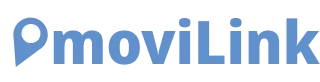
無料のナビアプリmoviLinkを使えば、ドライブルートがスマホでカンタンに確認できます。
moviLinkアプリのダウンロードはこちら
AppleおよびAppleロゴは米国その他の国で登録されたApple Inc.の商標です。 AppStoreはApple Inc.のサービスマークです。 Android、Google Play、Google PlayロゴはGoogle LLC.の商標です。
最新情報をいち早くGETしたい方は
こちらもチェック!
最新のお得な情報やお役立ち情報を配信中!
いち早く情報を受け取りたい方はメルマガ会員、
LINE登録やInstagramアカウントのフォローがおすすめです!








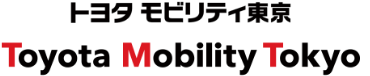

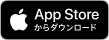


 メルマガ会員登録
メルマガ会員登録 公式LINEアカウント
公式LINEアカウント 公式instagram
公式instagram WEBカタログ
WEBカタログ 試乗車を探す
試乗車を探す 購入相談をする
購入相談をする お問い合わせ
お問い合わせ



